ESP OPEL MOKKA X 2018.5 Instruktionsbog (in Danish)
[x] Cancel search | Manufacturer: OPEL, Model Year: 2018.5, Model line: MOKKA X, Model: OPEL MOKKA X 2018.5Pages: 155, PDF Size: 2.57 MB
Page 107 of 155
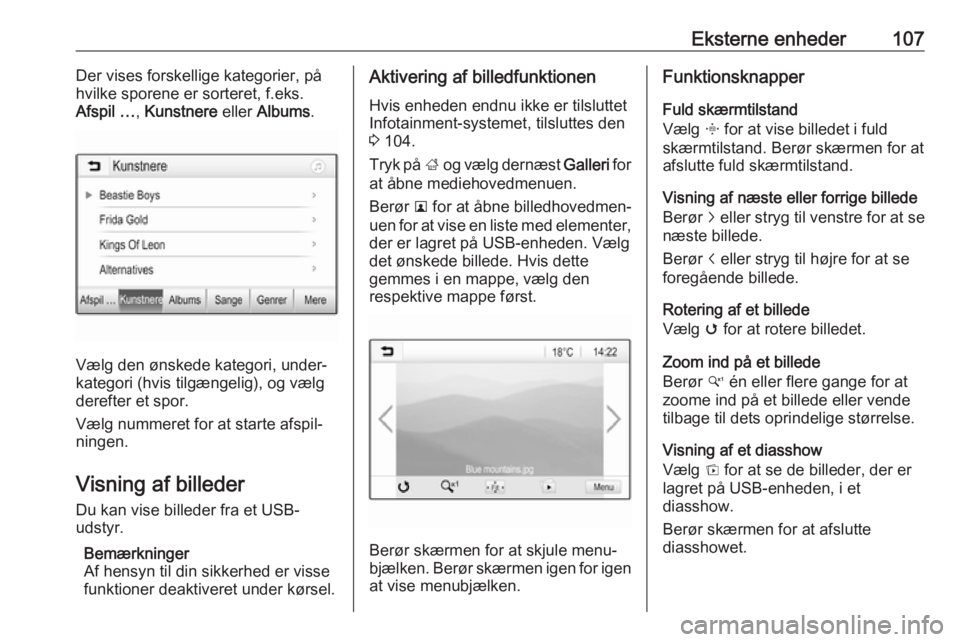
Eksterne enheder107Der vises forskellige kategorier, på
hvilke sporene er sorteret, f.eks. Afspil … , Kunstnere eller Albums .
Vælg den ønskede kategori, under‐
kategori (hvis tilgængelig), og vælg
derefter et spor.
Vælg nummeret for at starte afspil‐
ningen.
Visning af billeder
Du kan vise billeder fra et USB-
udstyr.
Bemærkninger
Af hensyn til din sikkerhed er visse
funktioner deaktiveret under kørsel.
Aktivering af billedfunktionen
Hvis enheden endnu ikke er tilsluttet
Infotainment-systemet, tilsluttes den
3 104.
Tryk på ; og vælg dernæst Galleri for
at åbne mediehovedmenuen.
Berør l for at åbne billedhovedmen‐
uen for at vise en liste med elementer,
der er lagret på USB-enheden. Vælg
det ønskede billede. Hvis dette
gemmes i en mappe, vælg den
respektive mappe først.
Berør skærmen for at skjule menu‐
bjælken. Berør skærmen igen for igen at vise menubjælken.
Funktionsknapper
Fuld skærmtilstand
Vælg x for at vise billedet i fuld
skærmtilstand. Berør skærmen for at
afslutte fuld skærmtilstand.
Visning af næste eller forrige billede
Berør j eller stryg til venstre for at se
næste billede.
Berør i eller stryg til højre for at se
foregående billede.
Rotering af et billede
Vælg v for at rotere billedet.
Zoom ind på et billede
Berør w én eller flere gange for at
zoome ind på et billede eller vende
tilbage til dets oprindelige størrelse.
Visning af et diasshow
Vælg t for at se de billeder, der er
lagret på USB-enheden, i et
diasshow.
Berør skærmen for at afslutte
diasshowet.
Page 108 of 155
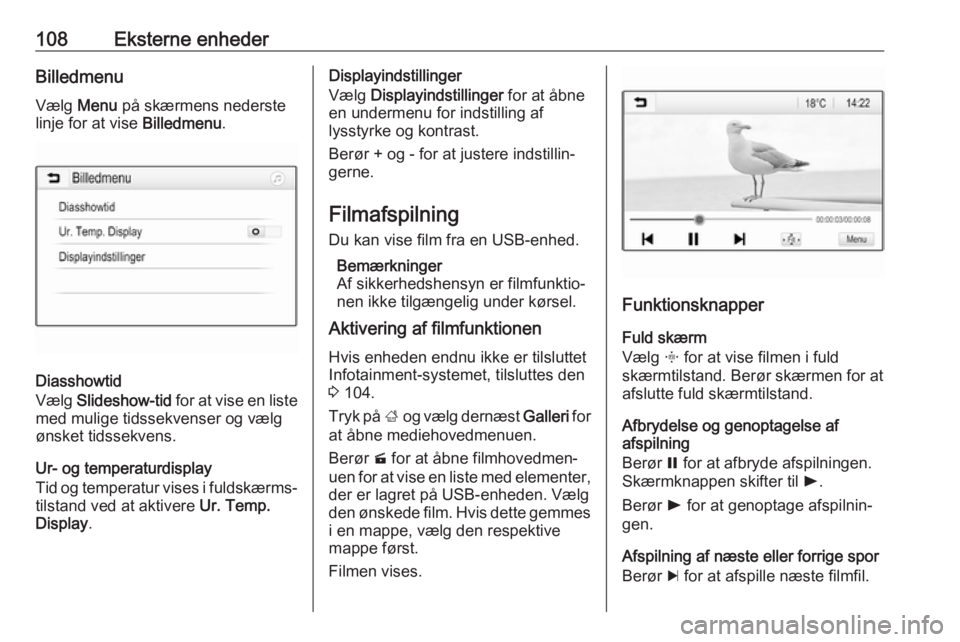
108Eksterne enhederBilledmenu
Vælg Menu på skærmens nederste
linje for at vise Billedmenu.
Diasshowtid
Vælg Slideshow-tid for at vise en liste
med mulige tidssekvenser og vælg ønsket tidssekvens.
Ur- og temperaturdisplay
Tid og temperatur vises i fuldskærms‐
tilstand ved at aktivere Ur. Temp.
Display .
Displayindstillinger
Vælg Displayindstillinger for at åbne
en undermenu for indstilling af
lysstyrke og kontrast.
Berør + og - for at justere indstillin‐
gerne.
Filmafspilning
Du kan vise film fra en USB-enhed.
Bemærkninger
Af sikkerhedshensyn er filmfunktio‐
nen ikke tilgængelig under kørsel.
Aktivering af filmfunktionen
Hvis enheden endnu ikke er tilsluttet
Infotainment-systemet, tilsluttes den
3 104.
Tryk på ; og vælg dernæst Galleri for
at åbne mediehovedmenuen.
Berør m for at åbne filmhovedmen‐
uen for at vise en liste med elementer, der er lagret på USB-enheden. Vælgden ønskede film. Hvis dette gemmes
i en mappe, vælg den respektive
mappe først.
Filmen vises.
Funktionsknapper
Fuld skærm
Vælg x for at vise filmen i fuld
skærmtilstand. Berør skærmen for at
afslutte fuld skærmtilstand.
Afbrydelse og genoptagelse af
afspilning
Berør = for at afbryde afspilningen.
Skærmknappen skifter til l.
Berør l for at genoptage afspilnin‐
gen.
Afspilning af næste eller forrige spor
Berør c for at afspille næste filmfil.
Page 109 of 155
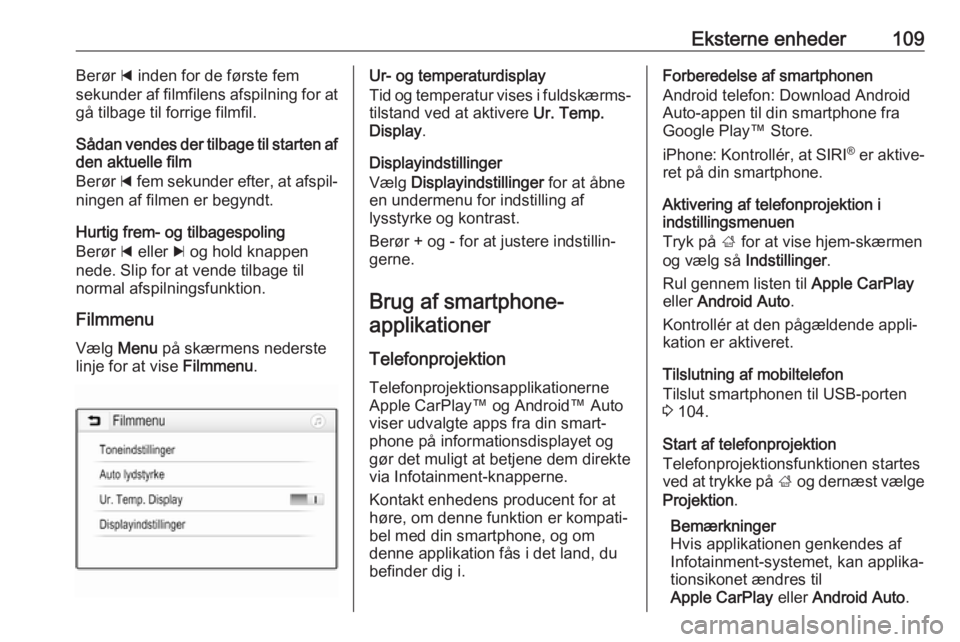
Eksterne enheder109Berør d inden for de første fem
sekunder af filmfilens afspilning for at
gå tilbage til forrige filmfil.
Sådan vendes der tilbage til starten af den aktuelle film
Berør d fem sekunder efter, at afspil‐
ningen af filmen er begyndt.
Hurtig frem- og tilbagespoling
Berør d eller c og hold knappen
nede. Slip for at vende tilbage til
normal afspilningsfunktion.
Filmmenu Vælg Menu på skærmens nederste
linje for at vise Filmmenu.Ur- og temperaturdisplay
Tid og temperatur vises i fuldskærms‐
tilstand ved at aktivere Ur. Temp.
Display .
Displayindstillinger
Vælg Displayindstillinger for at åbne
en undermenu for indstilling af
lysstyrke og kontrast.
Berør + og - for at justere indstillin‐
gerne.
Brug af smartphone-applikationer
Telefonprojektion Telefonprojektionsapplikationerne
Apple CarPlay™ og Android™ Auto
viser udvalgte apps fra din smart‐
phone på informationsdisplayet og gør det muligt at betjene dem direkte
via Infotainment-knapperne.
Kontakt enhedens producent for at høre, om denne funktion er kompati‐
bel med din smartphone, og om
denne applikation fås i det land, du
befinder dig i.Forberedelse af smartphonen
Android telefon: Download Android
Auto-appen til din smartphone fra
Google Play™ Store.
iPhone: Kontrollér, at SIRI®
er aktive‐
ret på din smartphone.
Aktivering af telefonprojektion i
indstillingsmenuen
Tryk på ; for at vise hjem-skærmen
og vælg så Indstillinger.
Rul gennem listen til Apple CarPlay
eller Android Auto .
Kontrollér at den pågældende appli‐
kation er aktiveret.
Tilslutning af mobiltelefon
Tilslut smartphonen til USB-porten
3 104.
Start af telefonprojektion
Telefonprojektionsfunktionen startes
ved at trykke på ; og dernæst vælge
Projektion .
Bemærkninger
Hvis applikationen genkendes af
Infotainment-systemet, kan applika‐
tionsikonet ændres til
Apple CarPlay eller Android Auto .
Page 142 of 155
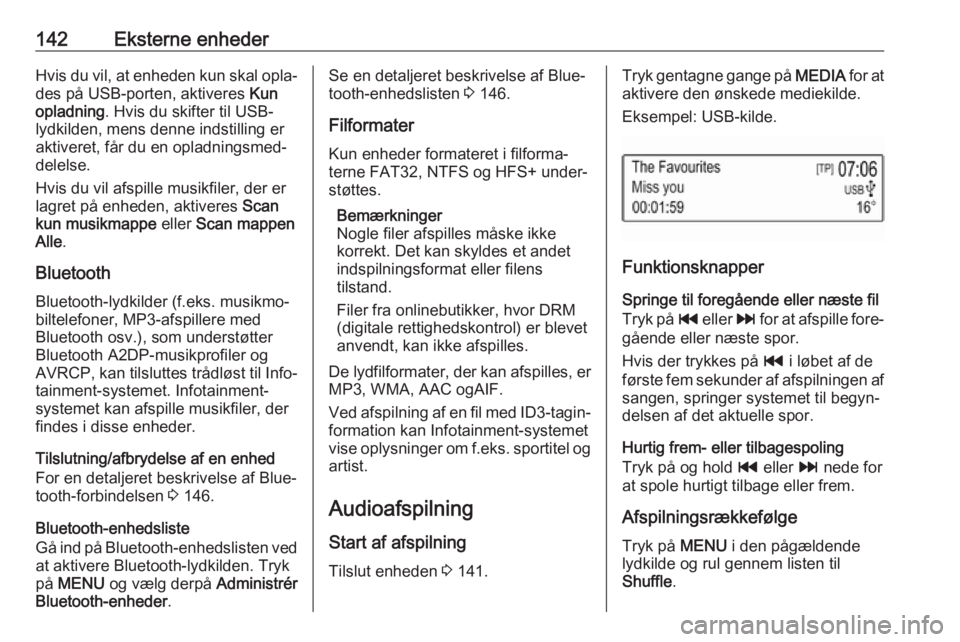
142Eksterne enhederHvis du vil, at enheden kun skal opla‐
des på USB-porten, aktiveres Kun
opladning . Hvis du skifter til USB-
lydkilden, mens denne indstilling er
aktiveret, får du en opladningsmed‐
delelse.
Hvis du vil afspille musikfiler, der er
lagret på enheden, aktiveres Scan
kun musikmappe eller Scan mappen
Alle .
Bluetooth
Bluetooth-lydkilder (f.eks. musikmo‐
biltelefoner, MP3-afspillere med
Bluetooth osv.), som understøtter
Bluetooth A2DP-musikprofiler og
AVRCP, kan tilsluttes trådløst til Info‐
tainment-systemet. Infotainment-
systemet kan afspille musikfiler, der
findes i disse enheder.
Tilslutning/afbrydelse af en enhed
For en detaljeret beskrivelse af Blue‐
tooth-forbindelsen 3 146.
Bluetooth-enhedsliste
Gå ind på Bluetooth-enhedslisten ved
at aktivere Bluetooth-lydkilden. Tryk
på MENU og vælg derpå Administrér
Bluetooth-enheder .Se en detaljeret beskrivelse af Blue‐
tooth-enhedslisten 3 146.
Filformater
Kun enheder formateret i filforma‐
terne FAT32, NTFS og HFS+ under‐
støttes.
Bemærkninger
Nogle filer afspilles måske ikke
korrekt. Det kan skyldes et andet
indspilningsformat eller filens
tilstand.
Filer fra onlinebutikker, hvor DRM
(digitale rettighedskontrol) er blevet
anvendt, kan ikke afspilles.
De lydfilformater, der kan afspilles, er
MP3, WMA, AAC ogAIF.
Ved afspilning af en fil med ID3-tagin‐ formation kan Infotainment-systemetvise oplysninger om f.eks. sportitel og artist.
Audioafspilning Start af afspilning
Tilslut enheden 3 141.Tryk gentagne gange på MEDIA for at
aktivere den ønskede mediekilde.
Eksempel: USB-kilde.
Funktionsknapper
Springe til foregående eller næste fil
Tryk på t eller v for at afspille fore‐
gående eller næste spor.
Hvis der trykkes på t i løbet af de
første fem sekunder af afspilningen af
sangen, springer systemet til begyn‐
delsen af det aktuelle spor.
Hurtig frem- eller tilbagespoling
Tryk på og hold t eller v nede for
at spole hurtigt tilbage eller frem.
Afspilningsrækkefølge
Tryk på MENU i den pågældende
lydkilde og rul gennem listen til
Shuffle .
Page 146 of 155
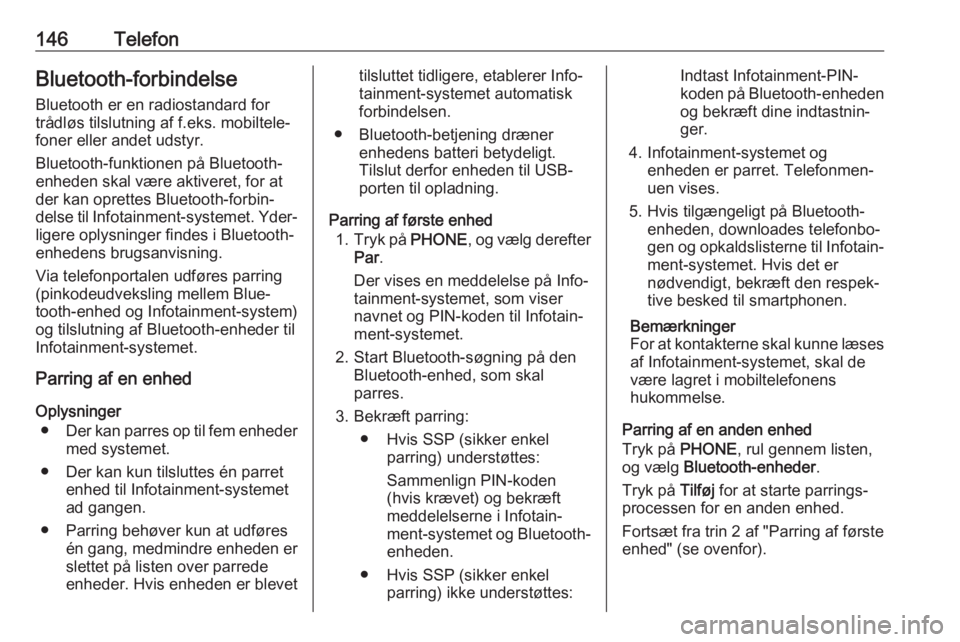
146TelefonBluetooth-forbindelse
Bluetooth er en radiostandard for
trådløs tilslutning af f.eks. mobiltele‐
foner eller andet udstyr.
Bluetooth-funktionen på Bluetooth-
enheden skal være aktiveret, for at
der kan oprettes Bluetooth-forbin‐
delse til Infotainment-systemet. Yder‐ ligere oplysninger findes i Bluetooth-
enhedens brugsanvisning.
Via telefonportalen udføres parring
(pinkodeudveksling mellem Blue‐
tooth-enhed og Infotainment-system)
og tilslutning af Bluetooth-enheder til
Infotainment-systemet.
Parring af en enhed
Oplysninger ● Der kan parres op til fem enheder
med systemet.
● Der kan kun tilsluttes én parret enhed til Infotainment-systemet
ad gangen.
● Parring behøver kun at udføres én gang, medmindre enheden er
slettet på listen over parrede enheder. Hvis enheden er blevettilsluttet tidligere, etablerer Info‐
tainment-systemet automatisk
forbindelsen.
● Bluetooth-betjening dræner enhedens batteri betydeligt.
Tilslut derfor enheden til USB-
porten til opladning.
Parring af første enhed 1. Tryk på PHONE , og vælg derefter
Par .
Der vises en meddelelse på Info‐
tainment-systemet, som viser
navnet og PIN-koden til Infotain‐
ment-systemet.
2. Start Bluetooth-søgning på den Bluetooth-enhed, som skal
parres.
3. Bekræft parring: ● Hvis SSP (sikker enkel parring) understøttes:
Sammenlign PIN-koden
(hvis krævet) og bekræft
meddelelserne i Infotain‐ ment-systemet og Bluetooth- enheden.
● Hvis SSP (sikker enkel parring) ikke understøttes:Indtast Infotainment-PIN-
koden på Bluetooth-enheden og bekræft dine indtastnin‐ger.
4. Infotainment-systemet og enheden er parret. Telefonmen‐
uen vises.
5. Hvis tilgængeligt på Bluetooth- enheden, downloades telefonbo‐
gen og opkaldslisterne til Infotain‐ ment-systemet. Hvis det er
nødvendigt, bekræft den respek‐
tive besked til smartphonen.
Bemærkninger
For at kontakterne skal kunne læses af Infotainment-systemet, skal devære lagret i mobiltelefonens
hukommelse.
Parring af en anden enhed
Tryk på PHONE, rul gennem listen,
og vælg Bluetooth-enheder .
Tryk på Tilføj for at starte parrings‐
processen for en anden enhed.
Fortsæt fra trin 2 af "Parring af første
enhed" (se ovenfor).